目次
開く
皆さまこんにちは、IIMサポートチームです。
このブログではDynatraceのTips等、
気軽に読めて皆さまのお役に立てるようなコンテンツを配信してます。
今回は Tagの設定方法 -Manually applied tags- をテーマとした内容です。
「#37 Tagとは?」にて、Tagの機能や効果などをご紹介いたしました。
本記事では2つあるTagの設定方法のうち、「Manually applied tags」という"手動でTagを設定する方法"をご紹介いたします。
*文中、斜体になっている単語はDynatrace画面上/ドキュメント内で使用される用語となります
例)Service、Host など
*青色の色掛部分は操作対象のボタンを表しています
2つのTag設定方法
Tagには、次の2つの設定方法があります。
-
1.Manually applied tags ※本記事でご紹介する内容はこちら
…手動でTagを設定する方法です。対象となるEntity数が少ない場合 / 一時的にTagを設定したい場合 に使用します。
-
2.Automatically applied tags
…自動でTagを設定する方法です。対象となるEntityが多い場合 / 一定のルールに基づくEntityに統一してTagを設定したい場合 に使用します。
Manually applied tagsの設定手順
Manually applied tagsへの遷移手順は次の通りです。
1.Dynatraceへログインします。
2.左メニューの一番下、[Manage] > [Settings] をクリックします。
3.Settings内、[Tags] > [Manually applied tags] をクリックすると、Manually applied tags画面へ遷移します。
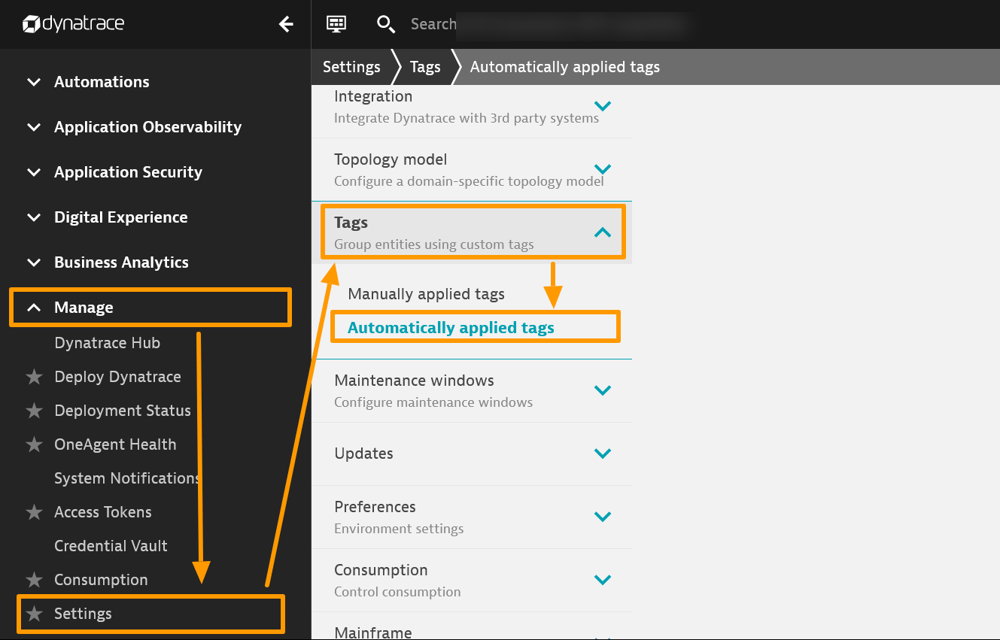
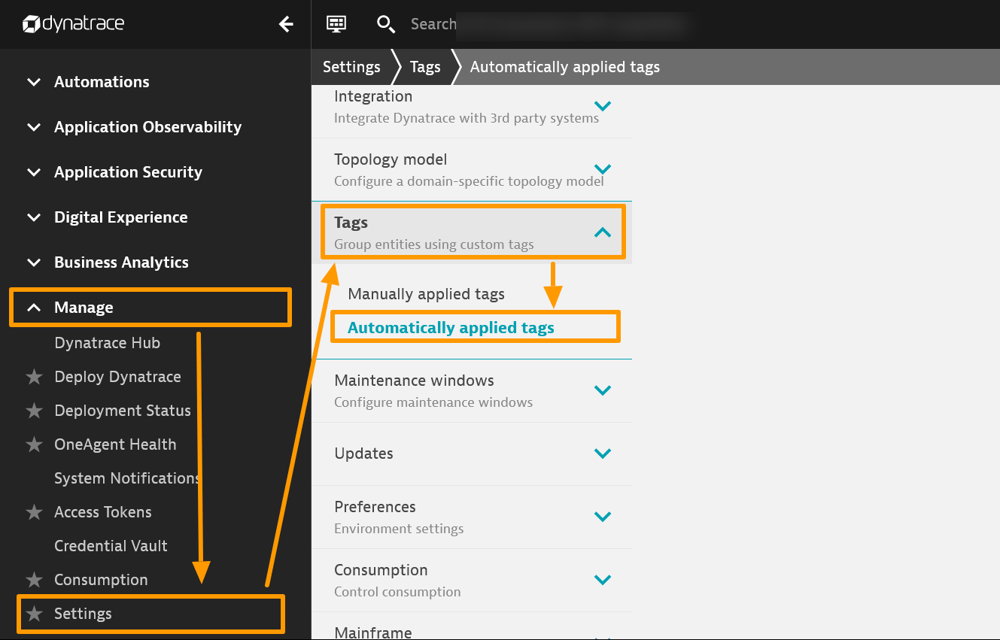
#38-Manually applied tags画面へ遷移
-
-
-
-
次に設定手順をご紹介します。
-
-
-
1.Tag名を入力します。TagはKey+Value、またはKeyのみで作成のいずれかから選択することができます。
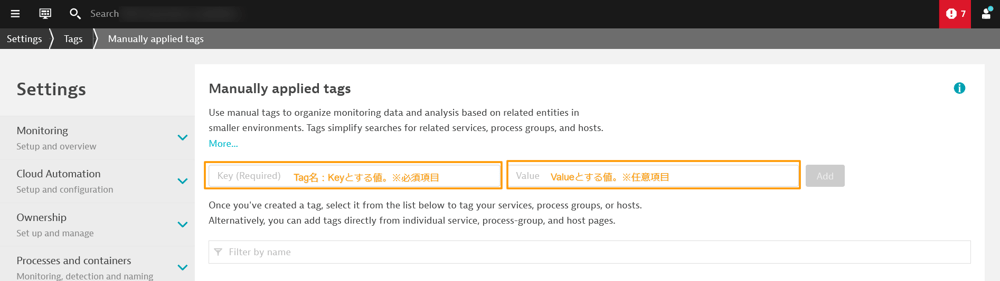
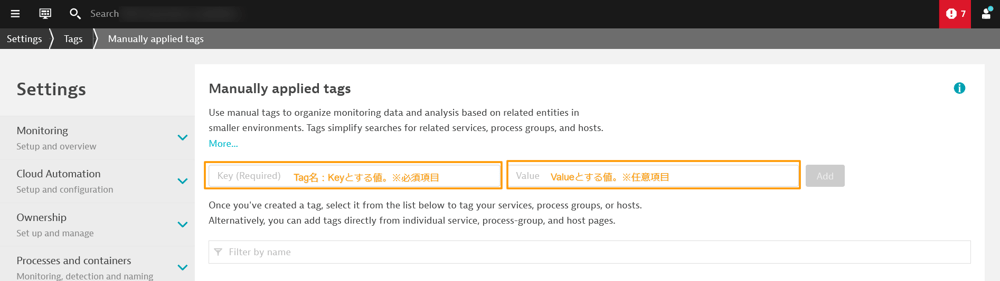
#38-Manually applied tags設定手順 1
入力すると[Add]ボタンがアクティブになります。
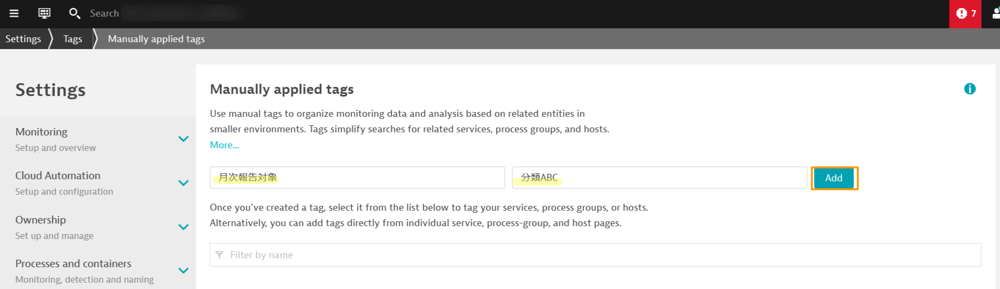
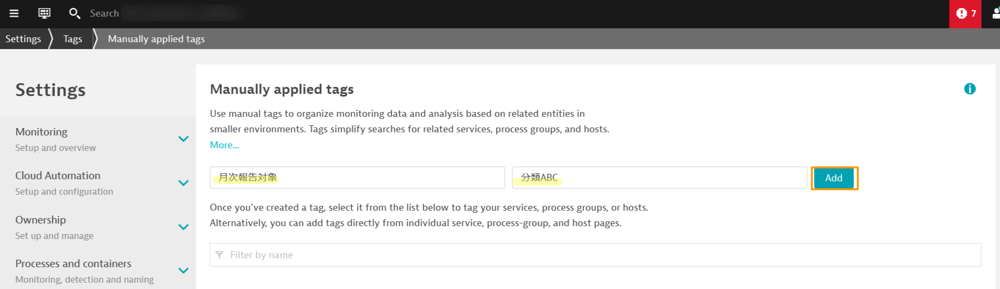
#38-Manually applied tags設定手順 [Add]アクティブ化
2.[Add]をクリックします。
3.プルダウンを使って、Tag付け対象のEntity右側のチェックボックスをクリックします。チェックボックスをクリックすると、即Tag付けが反映されますので、ご注意ください。
※Entityにつきましては、「#05 Entity、Entity IDとは」をご参照くださいませ。
黄線部の "Untagged" は初期値です。
Untagged:対象のTagが未設定であるEntityを表示
Tagged:対象のTagが設定済みであるEntityを表示
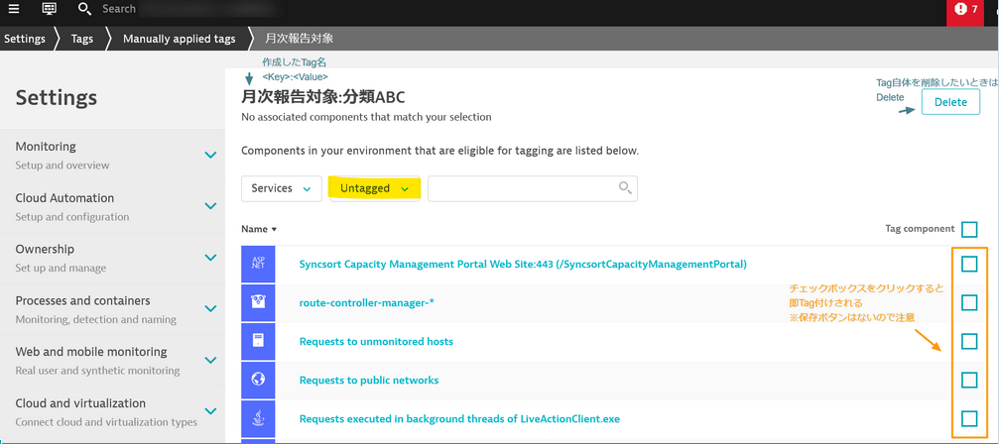
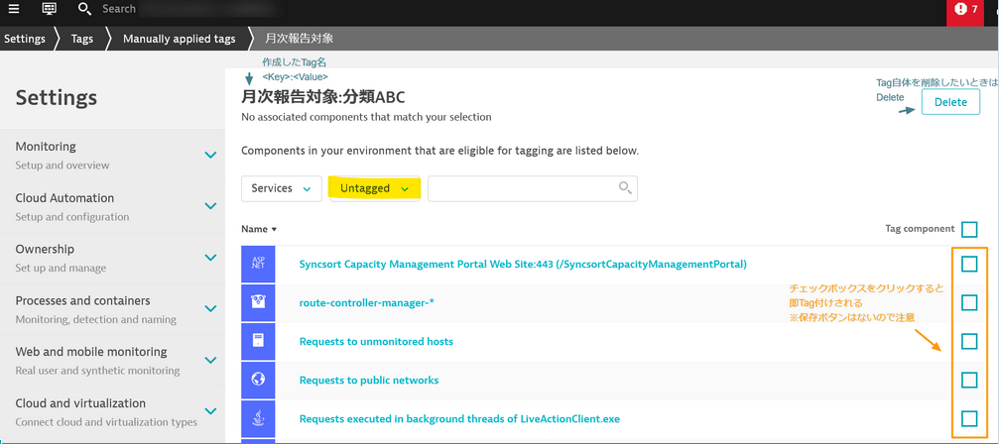
#38-Manually applied tags設定手順 3
4.[Untagged]と表示されているプルダウンを[Tagged]に変更すると、Tag付けしたEntityを確認できます。
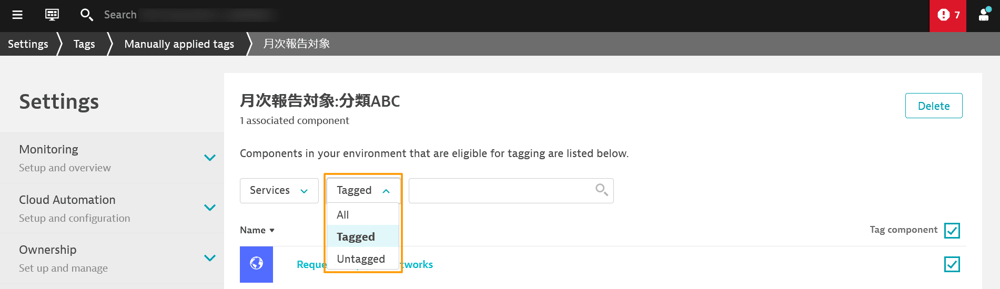
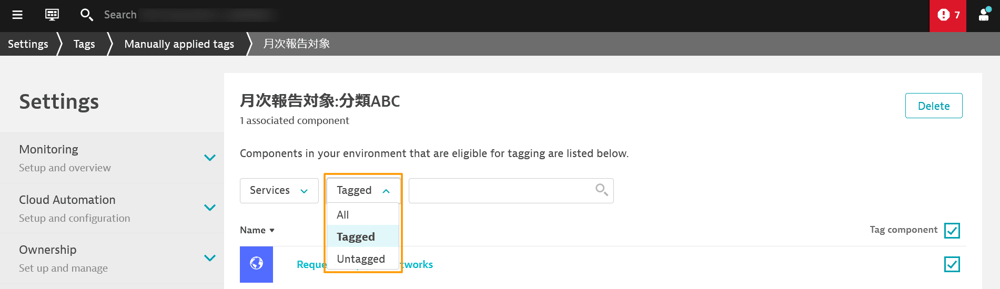
#38-Manually applied tags設定手順 4
5.対象のEntity全てのチェックボックスにチェックを入れたら完了です。
画面上部の[Manually applied tags]をクリックすると、手順1の画面に戻ります。
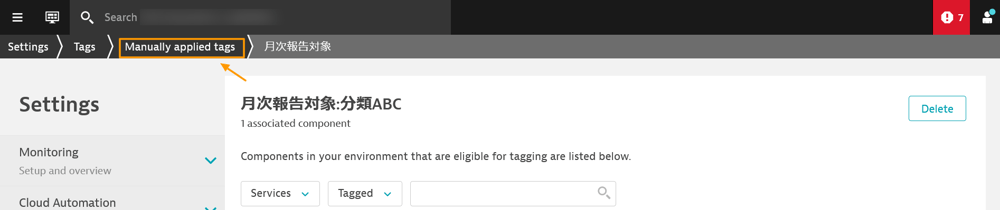
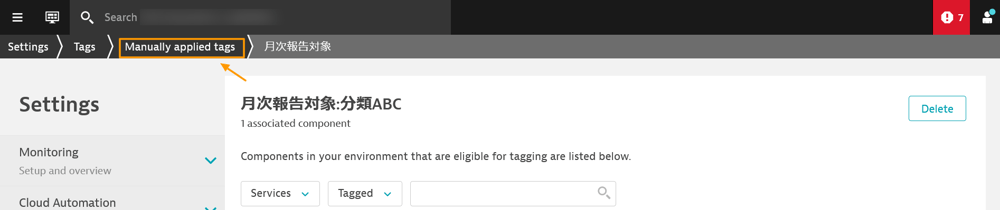
#38-Manually applied tags設定手順 5
6.元の画面に戻ると、作成したTagが表示されています。
Tag名をクリックすると、手順3の画面に戻ります。
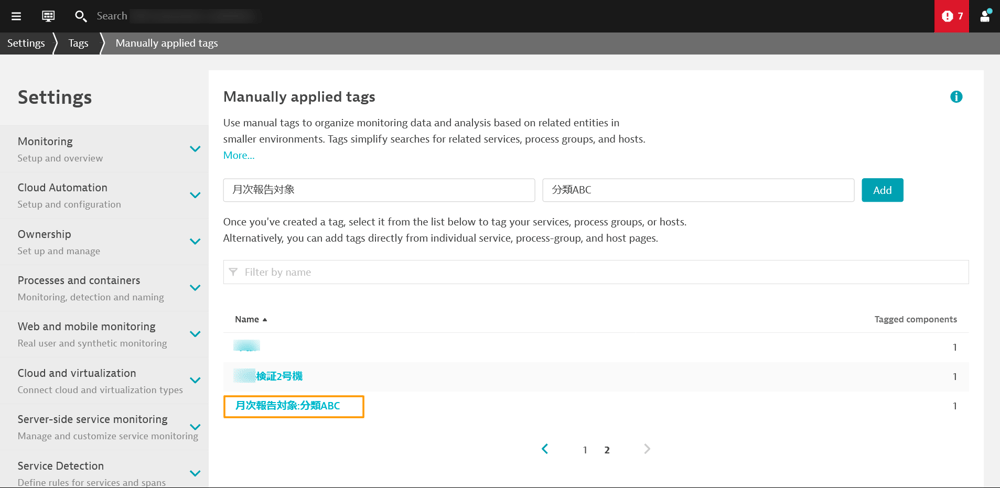
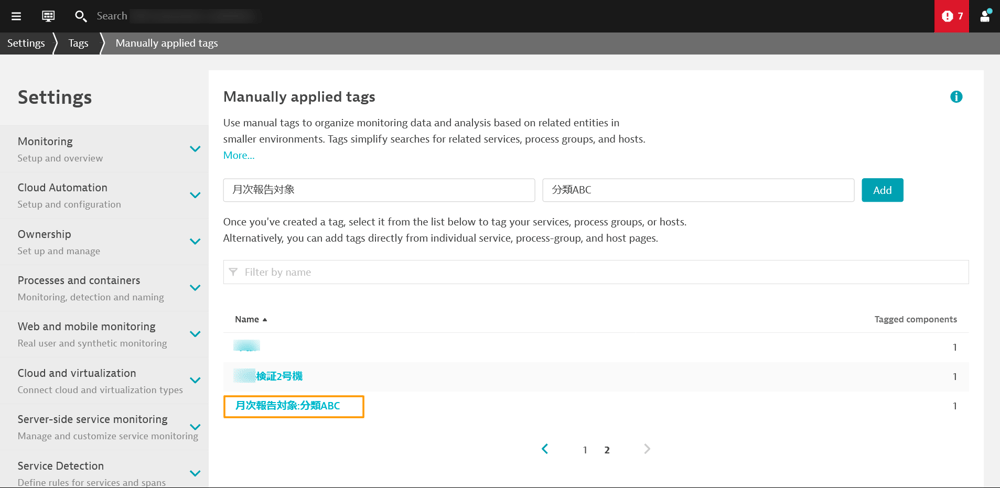
設定手順は以上です。
Tagは上記のように簡単な手順で設定できますので、ぜひ気軽に試しながら、利用を進めていただければと思います。
関連リンク:
Define and apply tags | Dynatrace Docs
#38 Tagの設定方法 -Manually applied tags-については、以上となります。
お読みいただきありがとうございました!
※記事執筆時 Dynatrace SaaS Version:1.272.91
コメント一覧

執筆者
E.S.
営業技術本部 技術サービス統括部 テクニカルアカウントソリューション部
関連記事
-

#63 Dynatrace APIでアカウント管理を行うには? - bearer token の発行-
2025.03.03
#Dynatrace
#API
#管理
#Tips
#運用
Dynatrace APIでアカウント管理を行うためのbearer tokenの発行手順を解説します。OAuth2クライアントの作成からbearer tokenの取得まで、必要なステップを説明します。
-

#62 日本企業におけるOneAgentのアップデート方法 その2
2025.02.03
#Dynatrace
#管理
#Tips
#OneAgent
前回の記事で、日本企業においてはEnvironment 全体のアップデートは無効化し、各Hosts は手動でアップデートする設定が一般的とお伝えしました。 この設定での運用で基本的には問題ありませんが、いざ運用してみると落とし穴があります。 今回はその落とし穴についてもう少し詳しくお伝えしていきます。
-

#61 日本企業におけるOneAgentのアップデート方法 その1
2025.01.06
#Dynatrace
#管理
#Tips
#OneAgent
DynatraceのAgent (OneAgent )をアップデートする際の注意点について複数回にわたってご紹介します。 今回はDynatrace上で選択できるOneAgent のアップデート方法についてご紹介します。


